Здравия всем! Оставлю здесь заметку о установке и настройке Proxmox 7, чтобы в дальнейшем снова не искать информацию в различных источниках. Proxmox 7 это дистрибутив основанный на Debian GNU/Linux и использующий технологии KVM и LXC для виртуализации основных ОС.
Введение
В своей домашней лаборатории я использую виртуализацию Hyper-V на Windows 10. Но вот появилась возможность перенести лабораторию на отдельную машину и решил посмотреть в сторону Proxmox. У Hyper-V есть главный недостаток, он не умеет пробрасывать USB внутрь виртуалок. А KVM это умеет делать из коробки. Также Proxmox просто устанавливается и имеет удобную панель управления через браузер.
Установка Proxmox
Proxmox можно поставить 2 способами. Первый и простой это просто скачать с официального сайта актуальную версию Proxmox VE 7.2 . Второй способ, это поставить Debian 11 и уже потом поставить Proxmox VE. Главное отличие этих способов, что по умолчанию, установщик Proxmox не поддерживает mdraid и ext4
Запись образа
В операционной системе Windows 10 воспользуемся программой Rufus и запишем образ в режиме DD-образ.
Установка
Вставим готовую загрузочную флэшку в наш компьютер и загрузимся с нее.
Настраиваем место установки. Я сделаю зеркало из двух дисков. Доступен либо zfs raidz-1, либо btrfs raid1. По скольку это тестовая лаборатория, я решил попробовать btrfs raid1
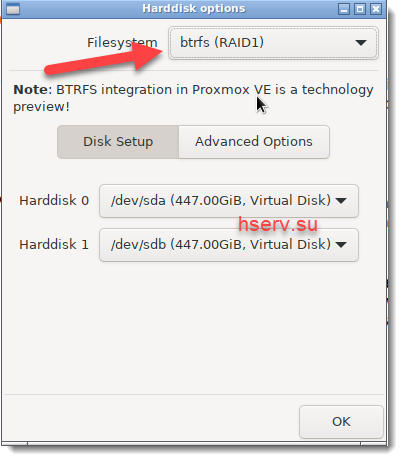
Дальше
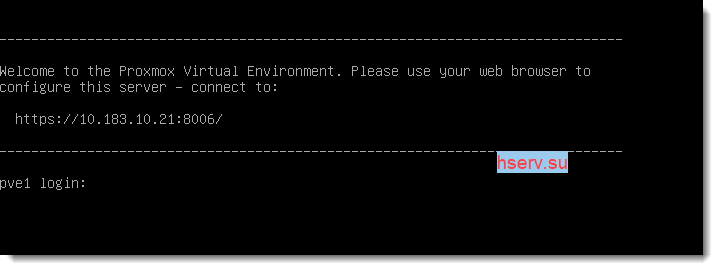
Базовая настройка Proxmox после установки
Заходим через браузер на указанный при адрес. Браузер сразу скажет, что данный сайт не имеет валидного сертификата. Мы соглашаемся с этим и попадаем на страницу приветствия
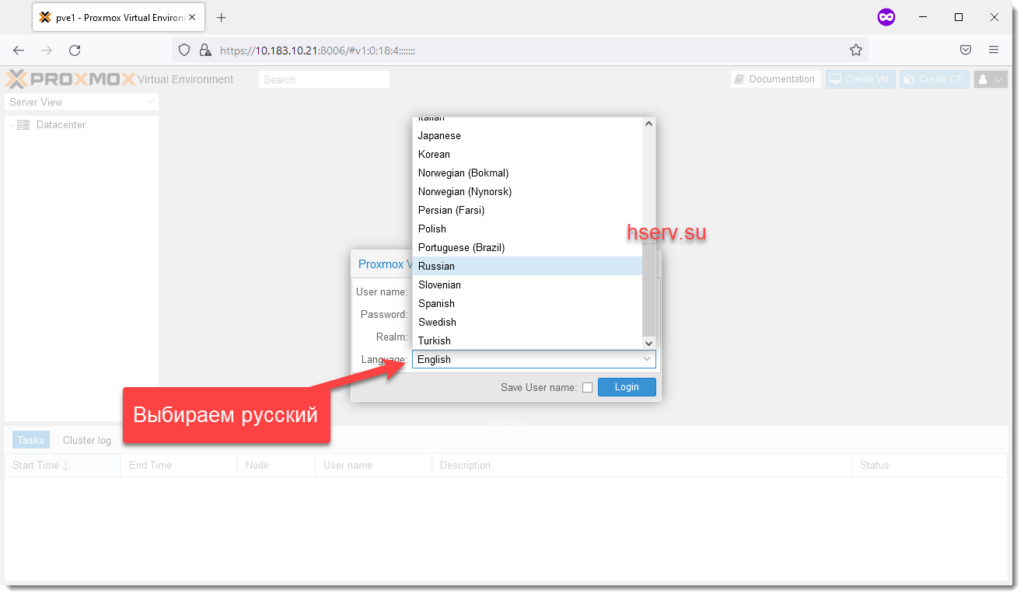
Убираем всплывающее окно о подписке
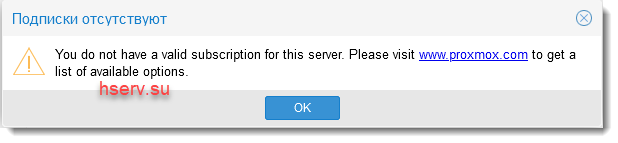
Это окно будет появляться при каждом входе в систему. Если оно вас раздражает, его можно отключить. Делаем резервную копию файла:
cp /usr/share/javascript/proxmox-widget-toolkit/proxmoxlib.js /usr/share/javascript/proxmox-widget-toolkit/proxmoxlib.js.bakВыполняем команду
sed -i "s/getNoSubKeyHtml:/getNoSubKeyHtml_:/" /usr/share/javascript/proxmox-widget-toolkit/proxmoxlib.jsКоманда заменяет нужную переменную getNoSubKeyHtml:, на ошибочную getNoSubKeyHtml_: и окно более нам не мешает. Для применения настроек перезагрузим сервер
rebootНастройка репозитория для обновлений
У нас нет платной подписки, поэтому удалим платный репозиторий из списка. Для этого открываем консоль сервера.
Мы попадаем в классическую командную строку Linux. Настроим систему поставив mc
apt install mcПосле чего отредактируем и удалим платный репозиторий
mcedit /etc/apt/sources.list.d/pve-enterprise.listи комментируем текущую строку
#deb https://enterprise.proxmox.com/debian/pve bullseye pve-enterpriseОткроем файл со списком репозиториев
mcedit /etc/apt/sources.listДобавим в в конец репозиторий без подписки
# PVE pve-no-subscription repository provided by proxmox.com,
deb http://download.proxmox.com/debian/pve bullseye pve-no-subscriptionОбновим репозитории
apt update
root@pve1:~# apt update
Hit:1 http://ftp.ru.debian.org/debian bullseye InRelease
Hit:2 http://ftp.ru.debian.org/debian bullseye-updates InRelease
Hit:3 http://security.debian.org bullseye-security InRelease
Hit:4 http://download.proxmox.com/debian/pve bullseye InRelease
Reading package lists... Done
Building dependency tree... Done
Reading state information... Done
40 packages can be upgraded. Run 'apt list --upgradable' to see them.
root@pve1:~#
Видим, что можно обновить пакеты. Обновляемся
apt upgrade -yЕсли обновилось ядро или firmware, рекомендую перезагрузить сервер.
rebootЗаключение
В данной заметке я старался максимально просто показать базовую установку и настройку Proxmox 7.2. Чтобы заметка была компактной, решил разбить её на несколько частей

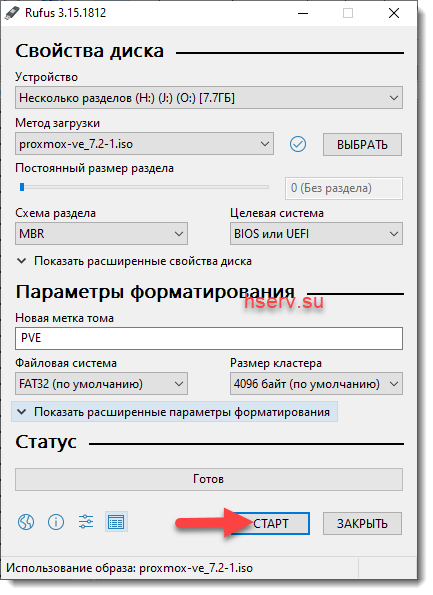
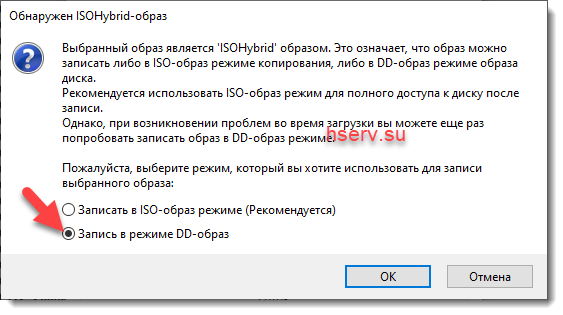
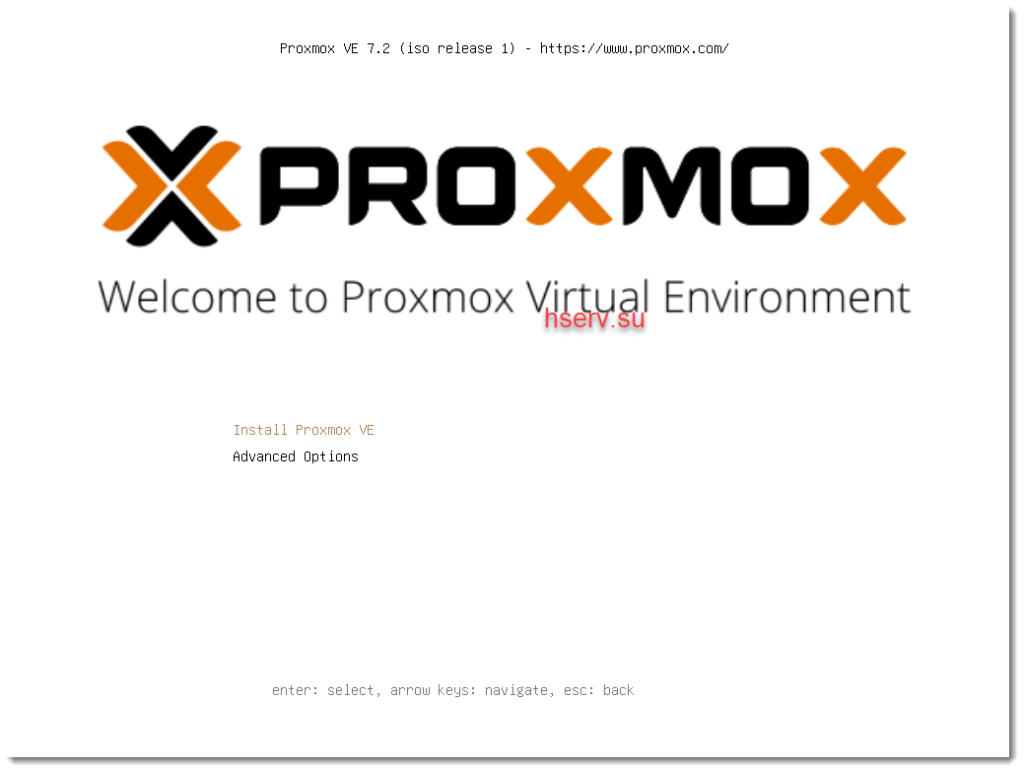
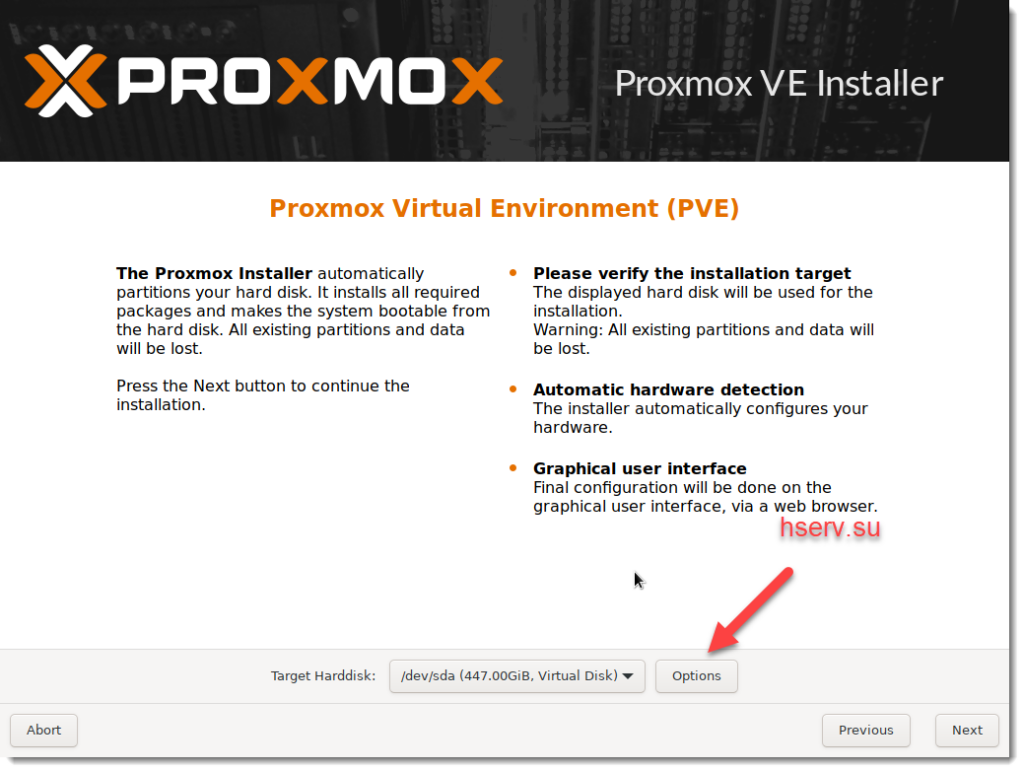
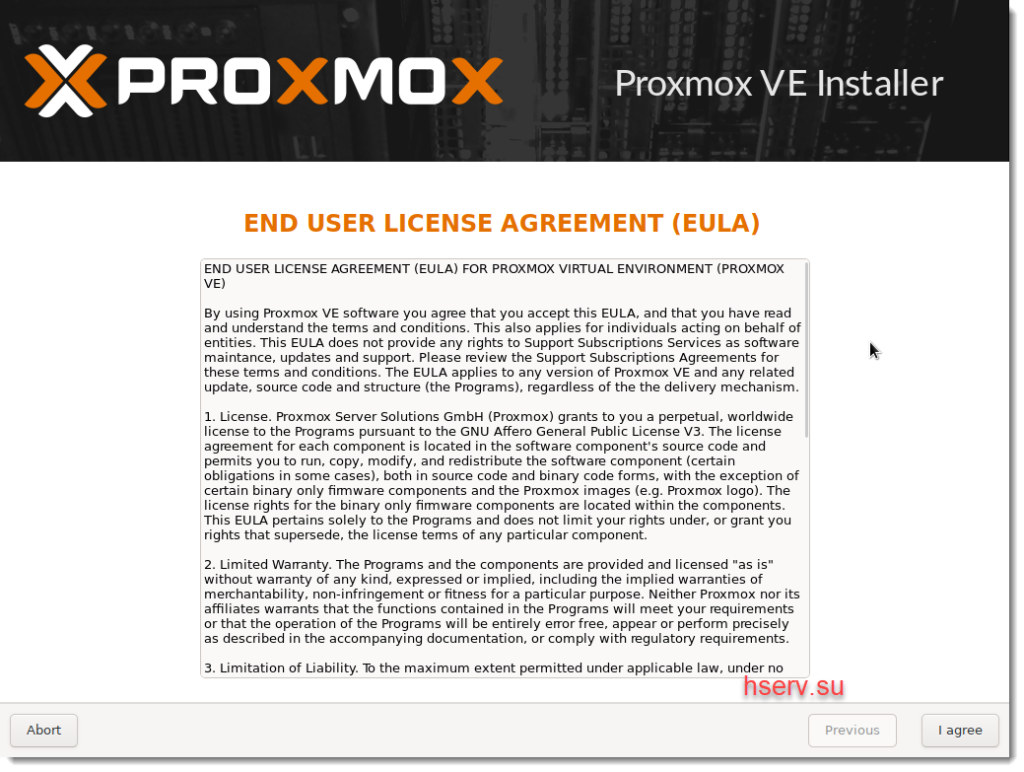
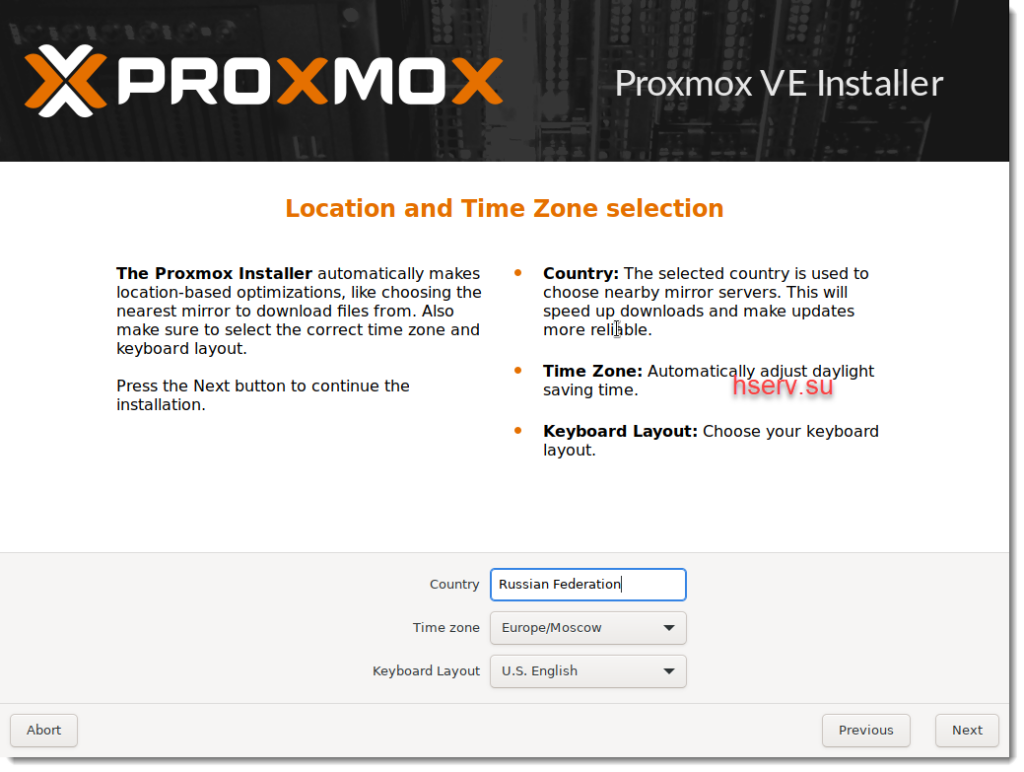
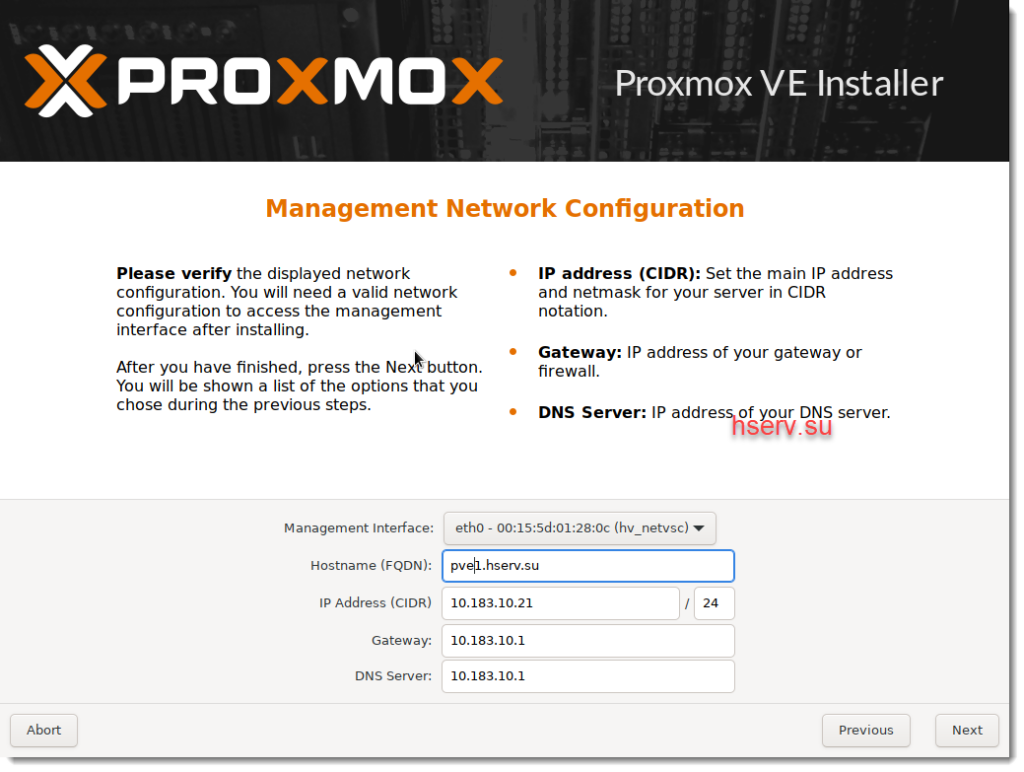
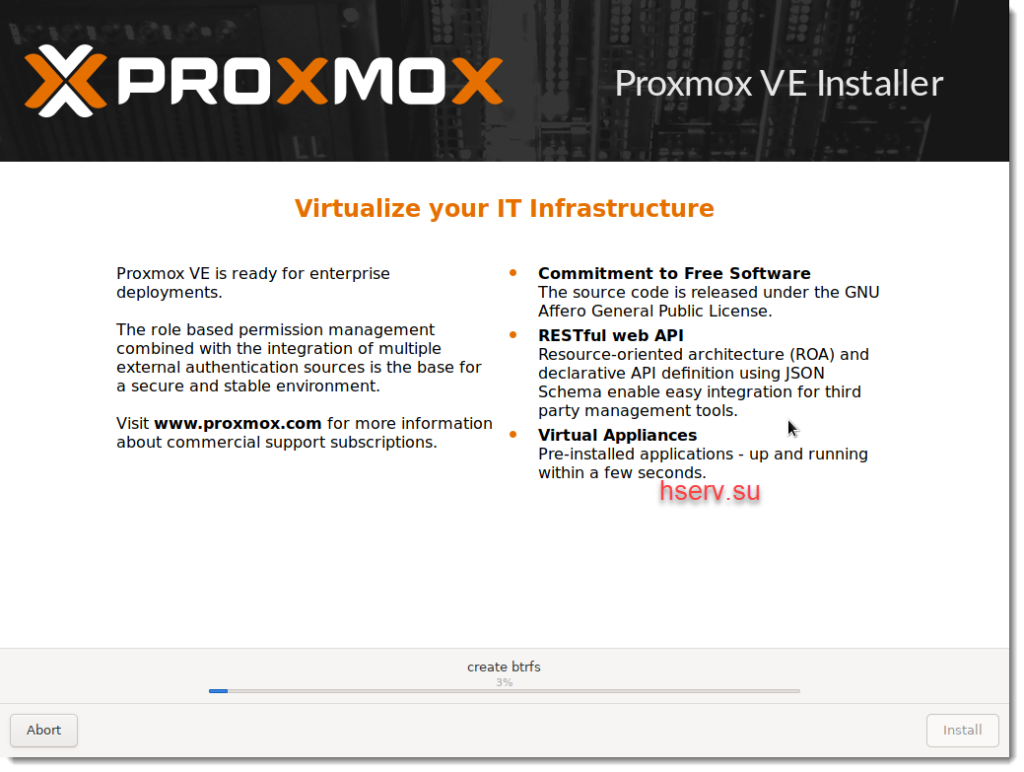
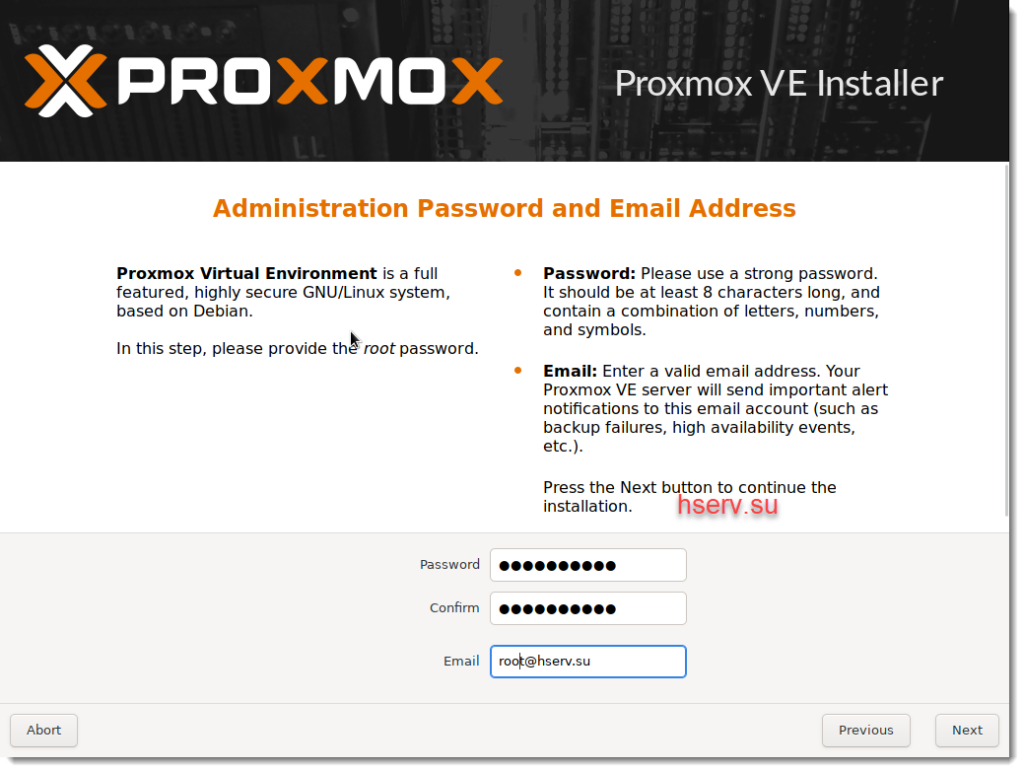
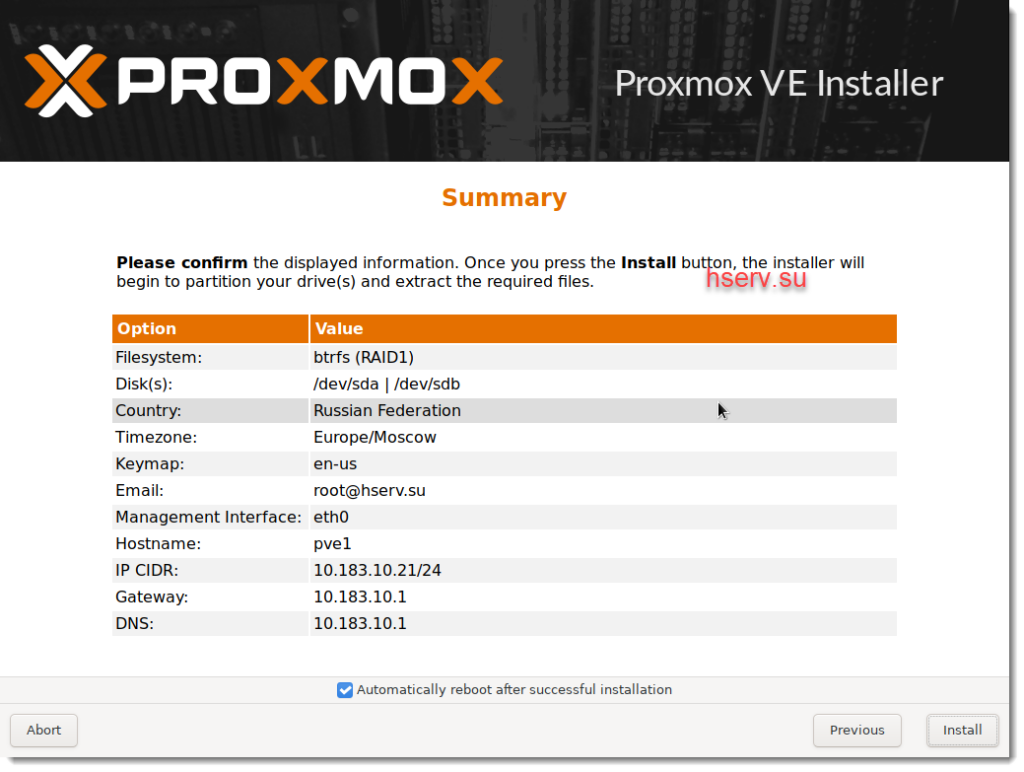
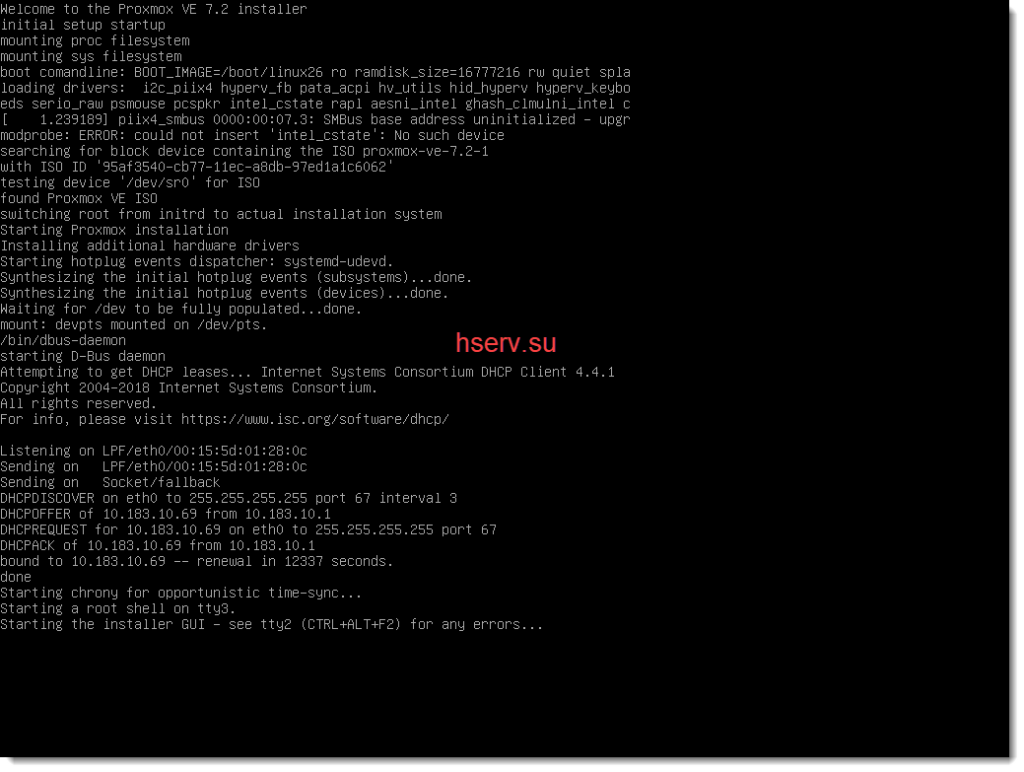
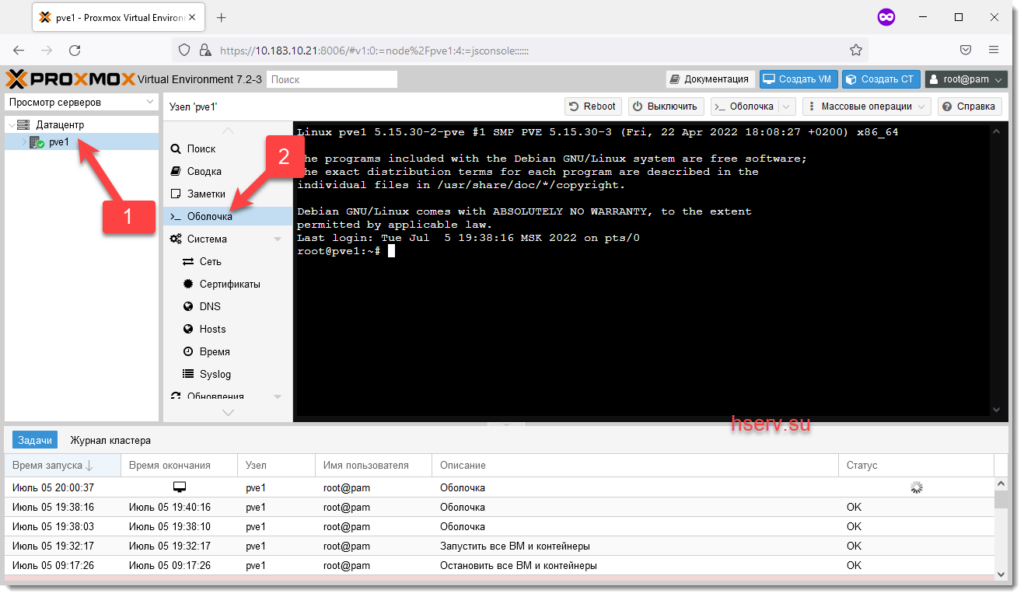
Лобрый день , табличка о подписке не убирается !
Добрый день! А вы сервер после этого перезагружали?
ctrl + f5 нужно было нажать )
Извините пожалуйста, а что значит «комментируем строку»? Её удалить надо или просто любой знак поставить перед ней? Делаю сейчас с помощью WinSCP. И ещё вопрос, если Proxmox не может получить доступ к http://ftp.ru.debian.org, как его обновить, он в консоль вываливает сообщение, что у меня 131 пакет требует обновления. Может, порты какие надо на роутере открыть? Никак не могу победить, блин. Заранее, спасибо за ответ.
Это к предыдущему моему своему ответу, картинку прикрепить забыл.
https://ibb.co/3SXkfXq на ImgBB.com
Добрый день! Это значит, либо удалить её, либо символ # вначале строки.
Добрый вечер! А как быть, я удалил IP через web-морду Proxmox, придётся сейчас в консоли прописывать сетевой интерфейс. Ладно, это полбеды, нашёл причину невозможности обновления Proxmox, у меня почему-то, не подцепился шлюз по-умолчанию от роутера. Сейчас сеть подниму заново и пропишу руками шлюз, затем, попробую обновиться.
Настройки сети Proxmox находятся в файле /etc/network/interfaces
Его отредактируйте и примените изменения, и все заработает.
Вот пример как должно быть:
auto lo
iface lo inet loopback
iface enp3s0 inet manual
#iface enp4s0f0 inet manual
auto vmbr0
iface vmbr0 inet static
address 10.10.10.2/24
gateway 10.10.10.1
bridge-ports enp3s0
bridge-stp off
bridge-fd 0
Огромное спасибо Вам! Сейчас шаманить буду в консоли, сидел искал, где есть мануал, чтобы настроить сеть через консоль, не нашёл! Кстати, перезагрузка не помогает, у меня IP от роутера установлен вручную, да это и не помогло бы, всё равно. Короче, я пойду пошаманю!
Сеть настраивается аналогично Debian
Я в Linux — никто, первый раз пробовал Proxmox, потому что ESXi не вставал на Realtek, сетевую карту на материнке))
И вот, весьма, странное дело, у меня на Proxmox весит XPenology, она доступна в локальной сети, а сам Proxmox нет, без IP сейчас. Настроил по Вашему совету, сейчас перезагружусь, посмотрим, что получилось…
Получилось! Спасибо Вам за опыт! Я в админке Proxmox! Сайт — в закладки! А как быть с обновлениями Proxmox, нашёл инструкцию, попробую добавить бесплатные репы и обновиться. Не пойму, что с DNS…
Пожалуйста, для этого и писал статью. DNS прописать можно в WEB панеле. Сервер -> Система -> DNS.
Всё нормально с DNS. Я поставил в DNS IP роутера, поменял на 8.8.8.8 и всё закрутилось!
Спасибо Вам ещё раз, за помощь, очень благодарен!
распиши железо, и все версии прокмос, дс, хрено, лоадера ?
тоже пытался победить есхи, но карт с интел не нашлось, а реалтек не заработал на 6.0/6.5/6.7, даже на доработанных пакетах..